Εάν αντιμετωπίζετε προβλήματα με τη φόρτωση αρχείων PDF στο Chrome, δεν είστε μόνοι. Πολλοί χρήστες έχουν αναφέρει αυτό το ζήτημα. Ευτυχώς, υπάρχει μια διόρθωση.
Το πρώτο πράγμα που πρέπει να κάνετε είναι να βεβαιωθείτε ότι χρησιμοποιείτε την πιο πρόσφατη έκδοση του Chrome. Ανοίξτε το μενού του Chrome και κάντε κλικ στο Σχετικά με το Google Chrome. Εάν υπάρχει διαθέσιμη ενημέρωση, κάντε κλικ στην Ενημέρωση Google Chrome.
Εάν εξακολουθείτε να αντιμετωπίζετε προβλήματα, δοκιμάστε να επανεκκινήσετε τον υπολογιστή σας. Μερικές φορές, το Chrome χρειάζεται απλώς μια νέα αρχή.
Εάν εξακολουθείτε να βλέπετε το σφάλμα, υπάρχει ένα ακόμη πράγμα που μπορείτε να δοκιμάσετε. Ανοίξτε το μενού του Chrome και μεταβείτε στις Ρυθμίσεις. Κάντε κύλιση προς τα κάτω και κάντε κλικ στο Advanced. Στην ενότητα 'Επαναφορά και εκκαθάριση', κάντε κλικ στην Επαναφορά ρυθμίσεων. Κάντε κλικ στην επιλογή Επαναφορά ρυθμίσεων και, στη συνέχεια, κάντε κλικ στην επιλογή Επαναφορά.
πώς να απεγκαταστήσετε το boxbe
Αφού επαναφέρετε το Chrome, ίσως χρειαστεί να συνδεθείτε ξανά στον λογαριασμό σας Google. Εάν εξακολουθείτε να αντιμετωπίζετε προβλήματα, επικοινωνήστε με την ομάδα υποστήριξης του υπολογιστή σας ή με το άτομο που διαχειρίζεται το δίκτυό σας.
Για ορισμένους χρήστες Η/Υ, μπορείτε να αποκτήσετε Απέτυχε η φόρτωση του εγγράφου PDF μήνυμα σφάλματος όταν προσπαθείτε να χρησιμοποιήσετε το ενσωματωμένο πρόγραμμα προβολής PDF για να ανοίξετε ένα έγγραφο PDF στο Google Chrome σε υπολογιστή με Windows 11 ή Windows 10. Αν αντιμετωπίζετε παρόμοιο πρόβλημα, τότε αυτή η ανάρτηση είναι για εσάς! Σε αυτήν την ανάρτηση, παρέχουμε προτάσεις που μπορούν να σας βοηθήσουν να λύσετε το πρόβλημα.

Αυτό το ζήτημα μπορεί επίσης να παρουσιαστεί σε άλλα προγράμματα περιήγησης που διαθέτουν ενσωματωμένο πρόγραμμα ανάγνωσης/προβολή PDF. Είναι πιθανό να αντιμετωπίσετε αυτό το ζήτημα στο Chrome για τους ακόλουθους λόγους.
- Το Google Chrome δεν έχει ενημερωθεί.
- Το ενσωματωμένο πρόγραμμα προβολής PDF δεν υποστηρίζει την προβολή προστατευμένων αρχείων PDF.
- Λανθασμένες ρυθμίσεις ή πρόβλημα με το ίδιο το πρόγραμμα περιήγησης.
Σε μια συγκεκριμένη περίπτωση όπου μπορεί να λάβετε ένα μήνυμα σφάλματος, απλώς υποδεικνύει ότι το πρόγραμμα περιήγησης ιστού που χρησιμοποιείτε, το Google Chrome, προσπαθεί να ανοίξει ένα προστατευμένο αρχείο PDF στο δικό του πρόγραμμα προβολής PDF. Σε αυτήν την περίπτωση, θα πρέπει να ανοίξετε το προστατευμένο αρχείο PDF με το Adobe Acrobat Reader ή οποιαδήποτε άλλη εφαρμογή PDF για επιτραπέζιους υπολογιστές στον υπολογιστή σας.
Για να αντιμετωπίσετε προβλήματα κατά την ηλεκτρονική προβολή αρχείων PDF, δοκιμάστε να επαναφέρετε τις ρυθμίσεις εμφάνισης του προγράμματος περιήγησής σας για να επιλύσετε το πρόβλημα προβολής. Στο Reader ή στο Acrobat, κάντε δεξί κλικ στο παράθυρο του εγγράφου και επιλέξτε Ρυθμίσεις εμφάνισης σελίδας . Από τη λίστα στο αριστερό παράθυρο, επιλέξτε Διαδίκτυο , στη συνέχεια καταργήστε την επιλογή Εμφάνιση PDF στο πρόγραμμα περιήγησης επιλογή και μετά κάντε κλικ ΠΡΟΣΤΙΜΟ για να αποθηκεύσετε τις αλλαγές.
Απέτυχε η φόρτωση του εγγράφου PDF στο Chrome
Εάν προσπαθήσετε να χρησιμοποιήσετε το ενσωματωμένο πρόγραμμα προβολής PDF για να ανοίξετε ένα έγγραφο PDF στο Google Chrome σε υπολογιστή με Windows 11/10, Η φόρτωση του εγγράφου PDF απέτυχε μήνυμα σφάλματος, τότε μπορείτε να εφαρμόσετε τις προτεινόμενες επιδιορθώσεις/επιλύσεις παρακάτω χωρίς ιδιαίτερη σειρά για να επιλύσετε εύκολα το πρόβλημα στο σύστημά σας.
άκρες microsoft edge
- Βεβαιωθείτε ότι το Chrome είναι ενημερωμένο με την πιο πρόσφατη έκδοση/έκδοση.
- Ρυθμίστε το Chrome για λήψη αντί για άνοιγμα PDF
- Εκκαθαρίστε την προσωρινή μνήμη του προγράμματος περιήγησης Chrome
- Απενεργοποίηση/κατάργηση προβληματικών επεκτάσεων
- Χρησιμοποιήστε μια επέκταση προγράμματος προβολής PDF τρίτου μέρους
- Επαναφορά/Επανεγκατάσταση του προγράμματος περιήγησης Chrome
- Χρησιμοποιήστε διαφορετικό πρόγραμμα περιήγησης για να προβάλετε το PDF
Ας ρίξουμε μια ματιά σε αυτές τις προτάσεις που αναφέρονται λεπτομερώς.
1] Βεβαιωθείτε ότι το Chrome είναι ενημερωμένο με την πιο πρόσφατη έκδοση/έκδοση.
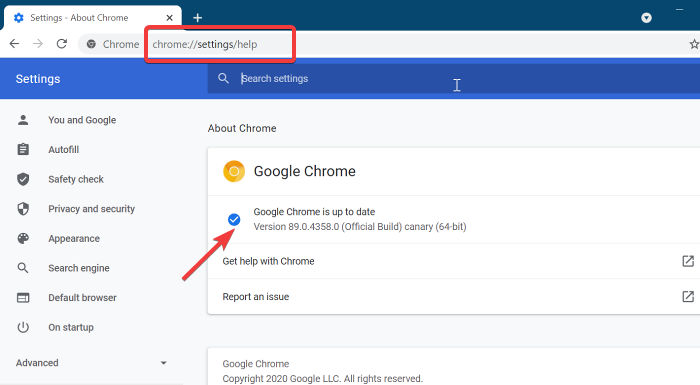
Όπως αναφέρθηκε από ορισμένους χρήστες υπολογιστών που επηρεάζονται, το μήνυμα σφάλματος 'Αποτυχία φόρτωσης εγγράφου PDF' μπορεί να οφείλεται σε παλιό πρόγραμμα περιήγησης. Περιστασιακά, ενδέχεται να εμφανιστεί κατά καιρούς ένα σφάλμα ή ένα σφάλμα και να επηρεάσει ορισμένες λειτουργίες του λογισμικού. Σε περιπτώσεις όπως αυτή ή για να αποτρέψετε την εμφάνιση προβλημάτων, είναι καλύτερο να φροντίζετε πάντα να ελέγχετε και να ενημερώνετε περιοδικά το πρόγραμμα περιήγησής σας με μη αυτόματο τρόπο, ακολουθώντας τα παρακάτω βήματα - μερικές φορές το Chrome δεν ενημερώνεται χωρίς την παρέμβαση του χρήστη.
- Ανοίξτε το Chrome.
- Κάντε κλικ στην έλλειψη (τρεις τελείες).
- Παω σε Βοήθεια > Σχετικά με το Google Chrome .
- Θα ανοίξει μια νέα καρτέλα που δείχνει την τρέχουσα έκδοση που είναι εγκατεστημένη στον υπολογιστή σας. Επιπλέον, το Chrome θα ελέγξει για ενημερώσεις. Εάν υπάρχει διαθέσιμη ενημέρωση, θα σας ζητηθεί να την εγκαταστήσετε.
- Επανεκκινήστε το πρόγραμμα περιήγησής σας μετά την ολοκλήρωση της ενημέρωσης.
Εάν το πρόβλημα παραμένει, μπορείτε να προχωρήσετε στην επόμενη επιδιόρθωση.
2] Ρυθμίστε το Chrome για λήψη αντί να ανοίξετε το PDF
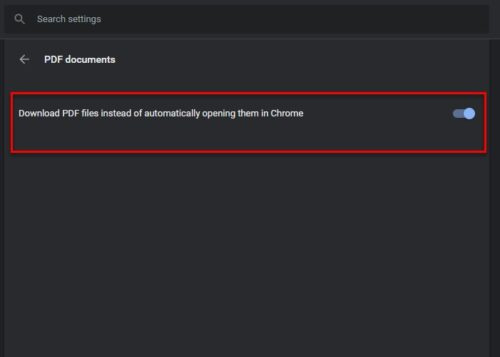
Ενδέχεται να προκύψει σφάλμα στην προβολή λόγω των ρυθμίσεων περιεχομένου στο πρόγραμμα περιήγησης Chrome. Από προεπιλογή, το Chrome είναι ρυθμισμένο να ανοίγει αρχεία PDF εσωτερικά, αλλά μπορείτε να αλλάξετε αυτήν τη συμπεριφορά απενεργοποιώντας απλώς το πρόγραμμα προβολής PDF του Chrome και επιλέγοντας να ανοίξετε αρχεία PDF σε ένα ειδικό πρόγραμμα προβολής PDF, αλλά θα πρέπει να διαμορφώσετε το Chrome για λήψη του αρχείου PDF. του ανοίγματος του αρχείου. Μετά τη λήψη του εγγράφου, μπορείτε να το ανοίξετε κανονικά με το Adobe Acrobat Reader ή οποιοδήποτε άλλο εναλλακτικό δωρεάν εξειδικευμένο πρόγραμμα ανάγνωσης PDF για Windows 11/10.
Για να ρυθμίσετε το Chrome για λήψη αντί να ανοίγετε έγγραφα PDF στη συσκευή σας, κάντε τα εξής:
- Ανοίξτε το Chrome.
- Κάντε κλικ στο εικονίδιο με τις τρεις κουκκίδες στην επάνω δεξιά γωνία του προγράμματος περιήγησης.
- Παω σε Ρυθμίσεις .
- Κάτω από Απόρρητο και ασφάλεια ενότητα, μετακινηθείτε προς τα κάτω στο Προχωρημένος .
- Κάντε κλικ Ρυθμίσεις τοποθεσίας ή Ρυθμίσεις περιεχομένου ό,τι φαίνεται.
- Κάντε κύλιση προς τα κάτω και κάντε κλικ Πρόσθετες ρυθμίσεις περιεχομένου.
- Κάντε κλικ Έγγραφα PDF από το εκτεταμένο μενού.
- Τώρα βεβαιωθείτε Κατεβάστε αρχεία PDF αντί να τα ανοίγετε αυτόματα στο Chrome κουμπί επιλογής ενεργοποιημένο.
Αν δεν επιλέξετε άλλη τοποθεσία, το έγγραφο PDF θα αποθηκευτεί στην ακόλουθη προεπιλεγμένη θέση:
|_+_|Επομένως, ανοίξτε το προεπιλεγμένο λογισμικό ανάγνωσης PDF για επιτραπέζιους υπολογιστές που έχετε εγκαταστήσει στον υπολογιστή σας, μεταβείτε στην παραπάνω τοποθεσία και, στη συνέχεια, κάντε διπλό κλικ στο αρχείο για να το ανοίξετε. Θα πρέπει να το κάνετε αυτό γιατί ακόμα κι αν το Adobe Acrobat Reader ή οποιοδήποτε πρόγραμμα ανάγνωσης PDF είναι ήδη εγκατεστημένο στον υπολογιστή σας, αν ένα άλλο πρόγραμμα όπως το Chrome σε αυτήν την περίπτωση προσπαθήσει να ανοίξει το αρχείο, θα λάβετε ένα σφάλμα.
εύρεση τραγουδιών χρησιμοποιώντας στίχους
Ανάγνωση : Αναγκάστε τον Microsoft Edge να κατεβάζει αρχεία PDF αντί να τα ανοίγει
3] Διαγράψτε την προσωρινή μνήμη του προγράμματος περιήγησης Chrome
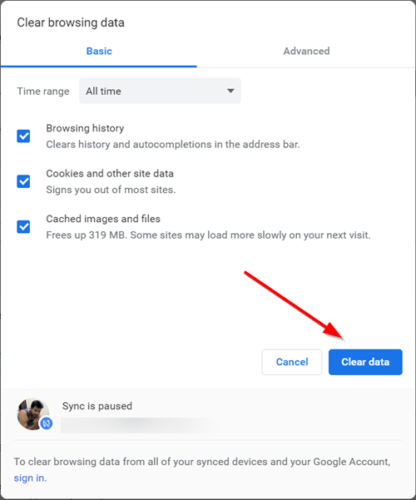
Το πρόγραμμα περιήγησης Chrome, όπως και άλλα προγράμματα περιήγησης, αποθηκεύει όλα τα είδη αρχείων (όπως cookies και supercookies) στον υπολογιστή για να εμφανίζει ορισμένους ιστότοπους πιο γρήγορα, αλλά μερικές φορές τα αρχεία της προσωρινής μνήμης μπορεί να καταστραφούν και αυτό μπορεί να οδηγήσει σε διάφορα σφάλματα και πιθανώς σε σφάλμα αντιμετωπίζετε αυτήν τη στιγμή. Έτσι, για να αποκλείσετε την πιθανότητα ότι μια κατεστραμμένη προσωρινή μνήμη του προγράμματος περιήγησης είναι ο ένοχος εδώ, μπορείτε να διαγράψετε την προσωρινή μνήμη του προγράμματος περιήγησης Chrome και να δείτε εάν αυτό λύνει το πρόβλημά σας. Διαφορετικά, προχωρήστε στην επόμενη πρόταση.
Ανάγνωση : Διαφορά μεταξύ προσωρινής μνήμης και cookie
4] Απενεργοποίηση/κατάργηση προβληματικών επεκτάσεων
Εάν το Chrome δεν φορτώνει έγγραφα PDF όταν προσπαθείτε να προβάλετε αυτά τα αρχεία, μπορεί επίσης να οφείλεται στο ότι ορισμένες επεκτάσεις ενδέχεται να παρεμβαίνουν στο πρόγραμμα περιήγησής σας. Σε αυτήν την περίπτωση, για την αντιμετώπιση προβλημάτων, μπορείτε απλώς να απενεργοποιήσετε όλες τις επεκτάσεις και, στη συνέχεια, επανεκκίνηση του chrome . Εάν το πρόβλημα δεν εμφανιστεί ξανά, τότε το πρόβλημα σχετίζεται σίγουρα με μια από τις επεκτάσεις σας. Τώρα μπορείτε να ενεργοποιήσετε τις επεκτάσεις μία προς μία και να δείτε εάν μπορείτε να ανοίξετε αρχεία PDF με το ενσωματωμένο πρόγραμμα προβολής PDF του Chrome. Μόλις εντοπίσετε τις προβληματικές επεκτάσεις, μπορείτε να αφαιρέσετε το πρόσθετο από το πρόγραμμα περιήγησης ή απλώς να το αφήσετε απενεργοποιημένο.
5] Χρησιμοποιήστε μια επέκταση προγράμματος προβολής PDF τρίτου μέρους
Ορισμένοι χρήστες υπολογιστών που επηρεάστηκαν ανέφεραν ότι κατάφεραν να διορθώσουν το πρόβλημα κατεβάζοντας και ενεργοποιώντας μια επέκταση που ονομάζεται PDF Viewer στο Google Chrome. Έτσι, μπορείτε να δοκιμάσετε αυτήν την λύση κάνοντας τα εξής:
- Κατευθύνομαι προς chrome.google.comr και πατήστε Προσθήκη στο chrome για να εγκαταστήσετε την επέκταση στο πρόγραμμα περιήγησής σας.
- Επιβεβαιώστε την προσθήκη αυτής της επέκτασης.
- Μεταβείτε στο μενού με τις τρεις κουκκίδες και επιλέξτε Περισσότερα Εργαλεία > Επεκτάσεις για να βεβαιωθείτε ότι αυτή η επέκταση είναι ενεργοποιημένη.
- Κάντε επανεκκίνηση του Google Chrome.
Τώρα μπορείτε να ανοίξετε το αρχείο PDF και να δείτε εάν το έγγραφο φορτώνεται χωρίς σφάλματα. Διαφορετικά, προχωρήστε στην επόμενη λύση.
6] Επαναφορά/Επανεγκατάσταση του προγράμματος περιήγησης Chrome
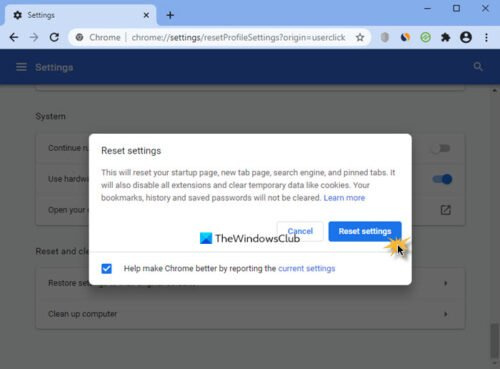
Το xbox upnp δεν ήταν επιτυχές
Μερικές φορές μπορεί να συμβεί η τρέχουσα εγκατάσταση του Chrome να είναι κατεστραμμένη ή ορισμένες ρυθμίσεις ή ρυθμίσεις που έχετε εφαρμόσει στο πρόγραμμα περιήγησης να εμποδίζουν ορισμένες λειτουργίες του προγράμματος περιήγησης να λειτουργούν σωστά, με αποτέλεσμα το επισημασμένο ζήτημα και πολλά άλλα προβλήματα. Σε αυτήν την περίπτωση, η πιο πρακτική λύση θα ήταν να επαναφέρετε πρώτα το πρόγραμμα περιήγησης Chrome στις προεπιλεγμένες ρυθμίσεις του. Εάν αυτό δεν επιλύσει το πρόβλημα, μπορείτε να επανεγκαταστήσετε πλήρως το Chrome. Για να απεγκαταστήσετε το Chrome, σας προτείνουμε να χρησιμοποιήσετε το Λογισμικό Uninstaller το οποίο θα καταργήσει όλα τα αρχεία και τις καταχωρίσεις μητρώου που σχετίζονται με το Chrome, διασφαλίζοντας ότι τα αρχεία που έχουν απομείνει δεν επηρεάζουν τις μελλοντικές εγκαταστάσεις. Μετά από αυτό, κάντε λήψη και εγκαταστήστε την πιο πρόσφατη έκδοση του προγράμματος περιήγησης στον υπολογιστή σας με Windows 11/10.
7] Χρησιμοποιήστε διαφορετικό πρόγραμμα περιήγησης για να προβάλετε το PDF
Μερικές φορές το πρόβλημα μπορεί να σχετίζεται μόνο με το πρόγραμμα περιήγησης Chrome. Ας υποθέσουμε λοιπόν ότι προτιμάτε τα έγγραφά σας PDF να ανοίγουν σε ένα πρόγραμμα περιήγησης ιστού. Σε αυτή την περίπτωση μπορείτε να χρησιμοποιήσετε Πρόγραμμα επεξεργασίας PDF Firefox ή εκκινήστε και χρησιμοποιήστε το Microsoft Edge PDF Viewer, καθώς το πρόγραμμα περιήγησης είναι ενσωματωμένο στο λειτουργικό σύστημα Windows 11/10, δεν χρειάζεται να εγκαταστήσετε πρόγραμμα περιήγησης.
Ελπίζω να βρείτε αυτή την ανάρτηση χρήσιμη!
Σχετική ανάρτηση : Το Edge δεν μπορεί να ανοίξει το PDF, κάτι εμποδίζει το άνοιγμα αυτού του PDF.















